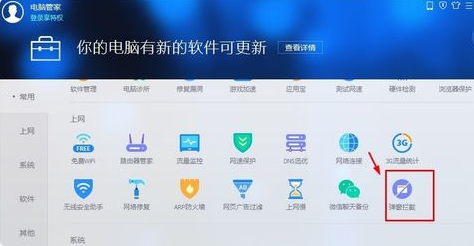
我们在使用win7系统的时候是不是被弹窗广告骚扰过很多次?不管怎么关闭它都会出现在我们的桌面当中,那么电脑怎么阻止弹窗广告的弹出呢,今天,小编就把win7系统里阻止弹窗广告出现的方法带给大家,一起来看看吧。
win7如何阻止一切弹窗广告
1.首先进入到我们的电脑管家当中,找到【工具箱】,我们在当中选择【拦截弹窗】功能。
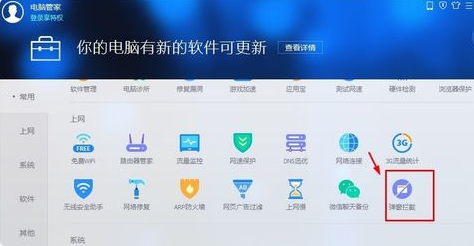
2.此时就会进入到弹窗拦截的页面当中,我们如果不想进行拦截可以选择右侧【取消拦截】。
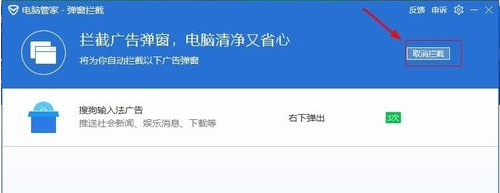
3.当遇到新的垃圾弹窗广告时,点击左侧【+】号,就能够添加新的弹窗。
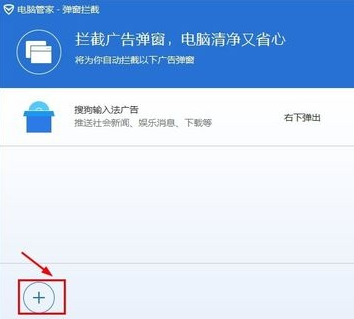
4.此时勾选想要拦截的名单,将其添加到拦截名单当中即可。
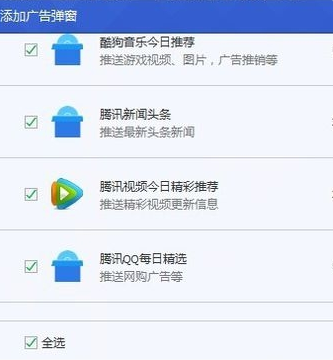
5.最后点击【确定】,那么下次启动计算机时,这些广告弹窗就不会再次弹出啦。
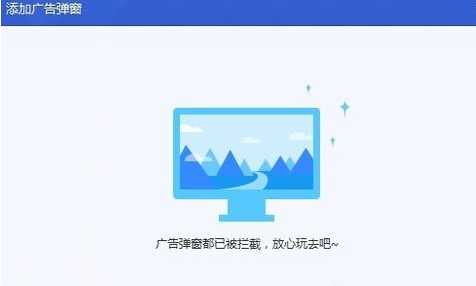
以上就是电脑怎么阻止弹窗广告的步骤所在,你学会了吗。






 粤公网安备 44130202001059号
粤公网安备 44130202001059号